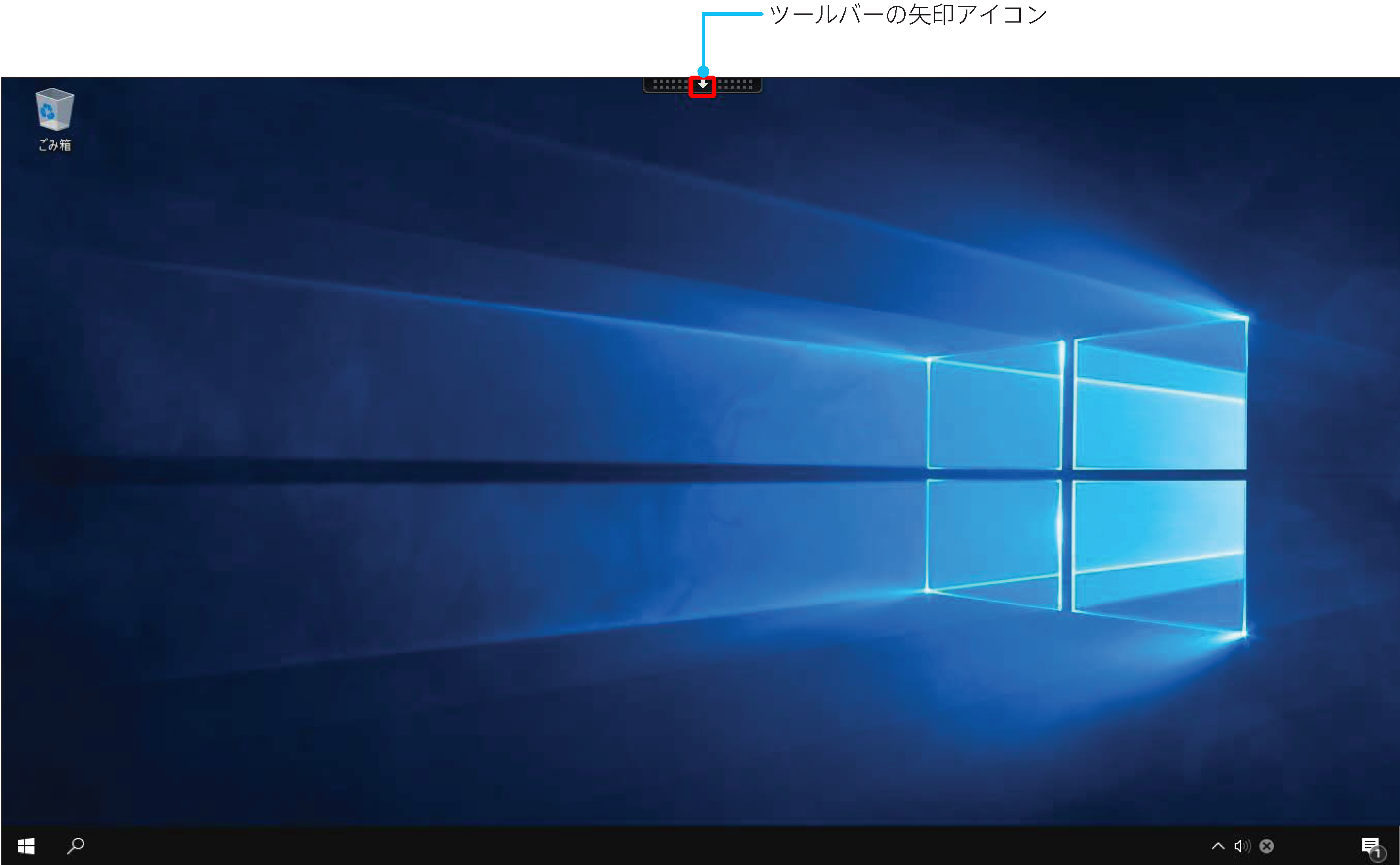Citrix Workspace appの使い方
仮想デスクトップにログオンすると、仮想デスクトップ画面の上部にツールバーが表示されます。
ツールバーの表示切り替え
ツールバーの矢印アイコンをクリックすると、メニューが表示されます。
メニューを隠すには、以下の図のツールバーの矢印アイコンをクリックします。
ツールバーのメニュー項目
メニューの各項目の機能は、以下のとおりです。
| 項目 | 内容 |
|---|---|
| Ctrl+Alt+Del | 仮想デスクトップ上でCtrl+Alt+Deleteを実行できます |
| 環境設定 | 次の表をご覧ください |
| 切断 | 仮想マシンへの通信を切断し、仮想デスクトップの画面を閉じます |
メニューの「環境設定」をクリックすると、以下を設定できます。
| 項目 | 内容 | ||
|---|---|---|---|
| 一般 | 別のデバイスから、利用している端末へ接続を切り替える際の自動再接続の設定、Citrix Workspace appのMacOSメニューバーへの表示の設定、及び仮想アプリケーションを利用してファイルをダウンロードしたときのダウンロード先の設定ができます | ||
| ファイルアクセス | 仮想デスクトップ内のソフトウェアに、使用中のMac端末のファイルの読み書き許可について設定できます
| ||
| デバイス | USBデバイスを認識した際に、自動的に接続するかを設定します。自動的にデバイスを接続したい場合は、「セッションが開始されると、自動的にデバイスに接続します」、「セッションの実行中に新しいデバイスが接続されると、自動的にデバイスに接続します」をチェックします※1 | ||
| マイクとWebカメラ | Mac端末標準及びUSB接続されたマイク、Webカメラについて常に使用する、常に使用しない、毎回確認する、を設定します | ||
| キーボード | 仮想デスクトップにコマンドを送信する際、キーボードのショートカット及びレイアウトを設定します | ||
| セキュリティとプライバシー | TLS | Citrix Workspace appと仮想デスクトップを接続したときに使用するTLS(通信のセキュリティ)を設定します。システム管理者から指定がない限り設定不要です | |
| スマートカード | 仮想デスクトップ接続時にスマートカードを利用する際に設定します。システム管理者から指定がない限り設定不要です | ||
| プライバシー | Citrixへ製品向上目的のために匿名のデータを送る設定をします。送りたくない場合は「いいえ」を選択してください | ||
| 詳細 | 最新情報 | Citrix workspace app利用時に新しいCitrix Workspace appが公開された場合、通知するかを設定します | |
| Citrix Casting | 本サービスではサポート対象外です | ||
| ログ | Citrix Workspace appのログを取得します。システム管理者から指定がない限り設定は不要です | ||
※1:グループポリシーの設定が優先されるため、項目をチェックしても接続されない場合があります。